| Überprüfen Sie Ihren Plan: Diese Funktion ist nicht in allen Constant Contact E-Mail-Plänen verfügbar. Wenn Sie keinen vollen Zugriff haben, müssen Sie möglicherweise Ihren Plan aktualisieren. |
Die Betreffzeile und der Preheader sind eine wirkungsvolle Kombination, denn sie gehören zu den ersten Dingen, die Ihre Kontakte in ihrer Inbox sehen, und können ausschlaggebend dafür sein, ob Ihre Kontakte Ihre E-Mail öffnen. Sie möchten, dass Ihre Betreffzeile besonders viel Aufmerksamkeit erregt. Durch die Personalisierung der Betreffzeile können Sie sich in Ihrer Inbox von der Masse abheben, indem Sie variable Tags hinzufügen, die Informationen enthalten, die für jeden Ihrer Kontakte eindeutig sind, beispielsweise Vor- oder Nachname. Wenn Ihre Kontakte Ihre Betreffzeile lesen, ist die Wahrscheinlichkeit größer, dass sie sich mit Ihrer E-Mail beschäftigen, da sie speziell für sie angepasst wurde.
| So funktioniert es: Sehen Sie sich unser Video-Tutorial bezüglich der Gestaltung der perfekten Betreffzeile an. |
Einen Vornamen an den Anfang einer Betreffzeile zu setzen ist ein einfacher und effektiver Ansatzpunkt, wenn Sie Ihre Betreffzeile aber wirklich ansprechend gestalten möchten, müssen Sie vielleicht darüber nachdenken, wie Sie sie anders schreiben.
Hier sind einige Beispiel:
| Betreffzeile ohne Personalisierung | Betreffzeile mit einzelner Variable | Betreffzeile mit zwei Variablen |
| Es ist Zeit für eine Auffrischungsimpfung für Ihren Hund ... | Es ist Zeit für eine Auffrischungsimpfung für [[Kundenhund_Name ODER „Ihren Hund“]] ... | [[Vorname ODER „Lieber Tierhalter“]], es ist Zeit für eine Auffrischungsimpfung für [[Kundenhund_Name ODER „Ihren Hund“]] ... |
| Lust auf einen Donut heute Morgen? | Lust auf einen Donut heute Morgen, [[Vorname]]? | Lust auf einen [[KUNDE.Lieblings_Geschmack ODER „besonderen“]] Donut heute Morgen, [[Vorname ODER „um Ihren Frühstückshunger zu stillen“]]? |
| Wir sind diese Woche für ein Beratungsgespräch in Ihrer Nähe – buchen Sie jetzt! | Wir sind diese Woche für ein Beratungsgespräch in [[Stadt ODER „Ihrem Gebiet“]] – buchen Sie jetzt! | Hallo [[orname ODER „treue/r Kunde/in“]]! Wir sind diese Woche für ein Beratungsgespräch in [[Stadt ODER „Ihrem Gebiet“]] – buchen Sie jetzt! |
| Ihr Geburtstag steht vor der Tür und wir haben einen besonderen Rabatt für Sie! | [[Der Geburtstag ODER „Ihr Geburtstag“]] steht vor der Tür und wir haben einen besonderen Rabatt für Sie! | [[Der Geburtstag ODER „Ihr Geburtstag“]] steht vor der Tür und wir haben einen besonderen Rabatt für Sie, [[Vorname ODER liebes Geburtstagskind]]! |
| Wenn Sie eine Spende machen, kann Ihre Firma den Betrag möglicherweise verdoppeln und damit doppelt Gutes tun! | Wenn Sie eine Spende machen, kann [[Firmenname ODER „Ihre Firma“]] den Betrag möglicherweise verdoppeln und damit doppelt Gutes tun! | Wenn Sie eine Spende machen, [[Vorname]], kann [[Firmenname ODER „Ihre Firma“]] den Betrag möglicherweise verdoppeln und damit doppelt Gutes tun! |
| Seien Sie ein besserer Vermarkter: Möchten Sie mehr über die Personalisierung von Betreffzeilen erfahren? Sehen Sie sich 6 Wege an, um Betreffzeilen in Ihren E-Mails zu personalisieren! |
Eine gute Betreffzeile ist kurz, sagt den Kontakten genau, welchen Inhalt sie in Ihrer E-Mail finden, und ist einprägsam genug, um die Aufmerksamkeit des Lesers zu wecken. Wenn Sie die Betreffzeile mit einem Namen oder anderen Kontaktinformationen personalisieren, können Sie auch die individuellen Interessen der einzelnen Kontakte ansprechen.
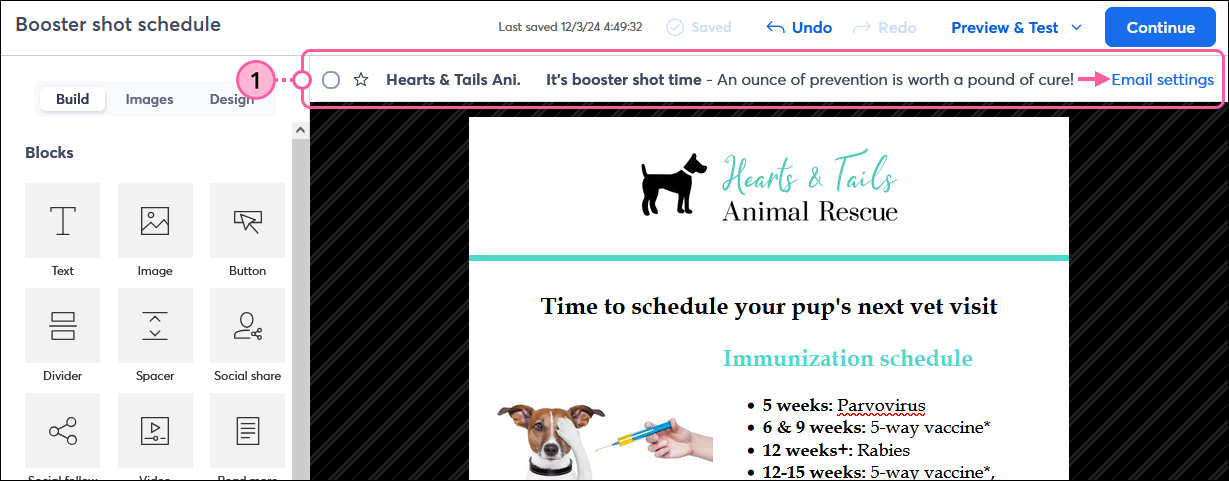
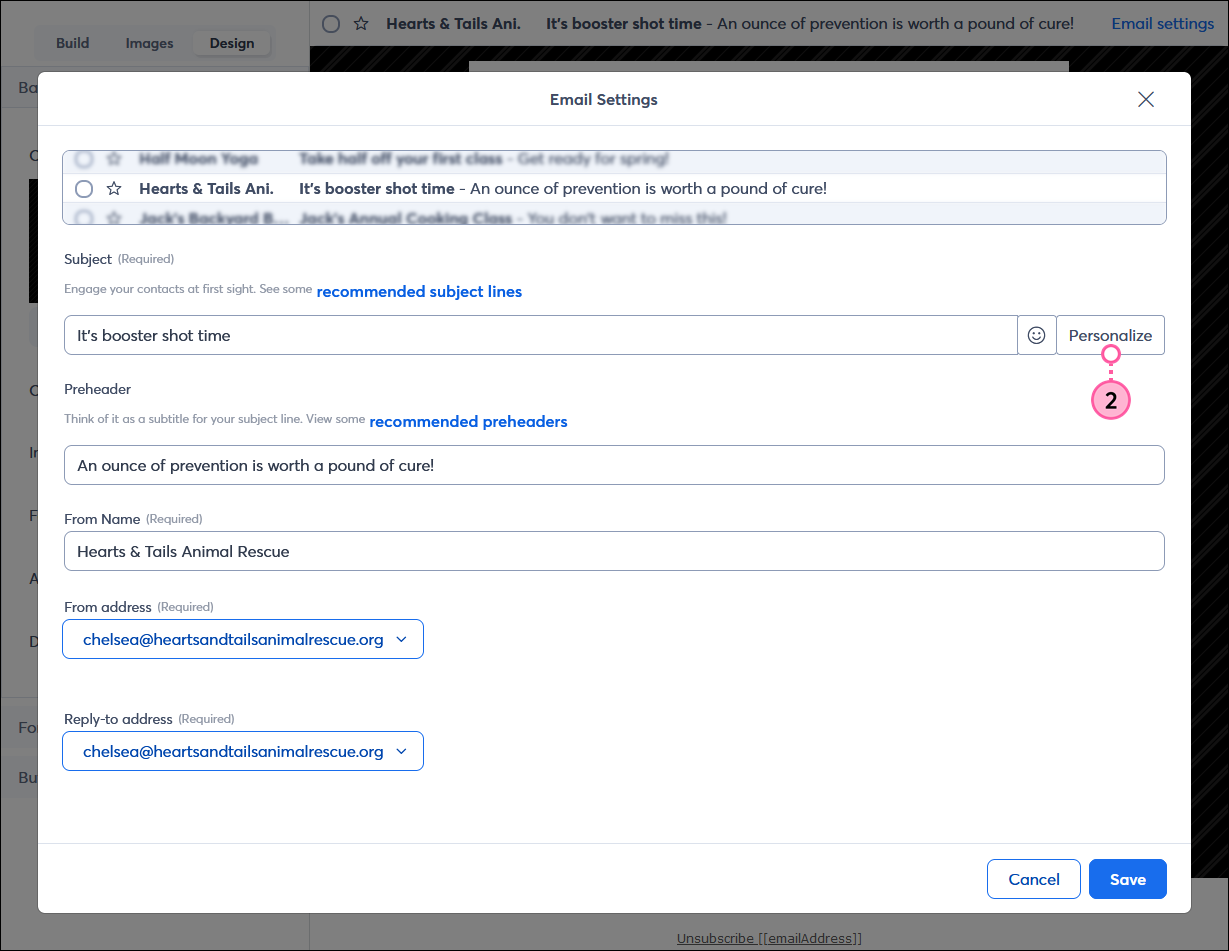
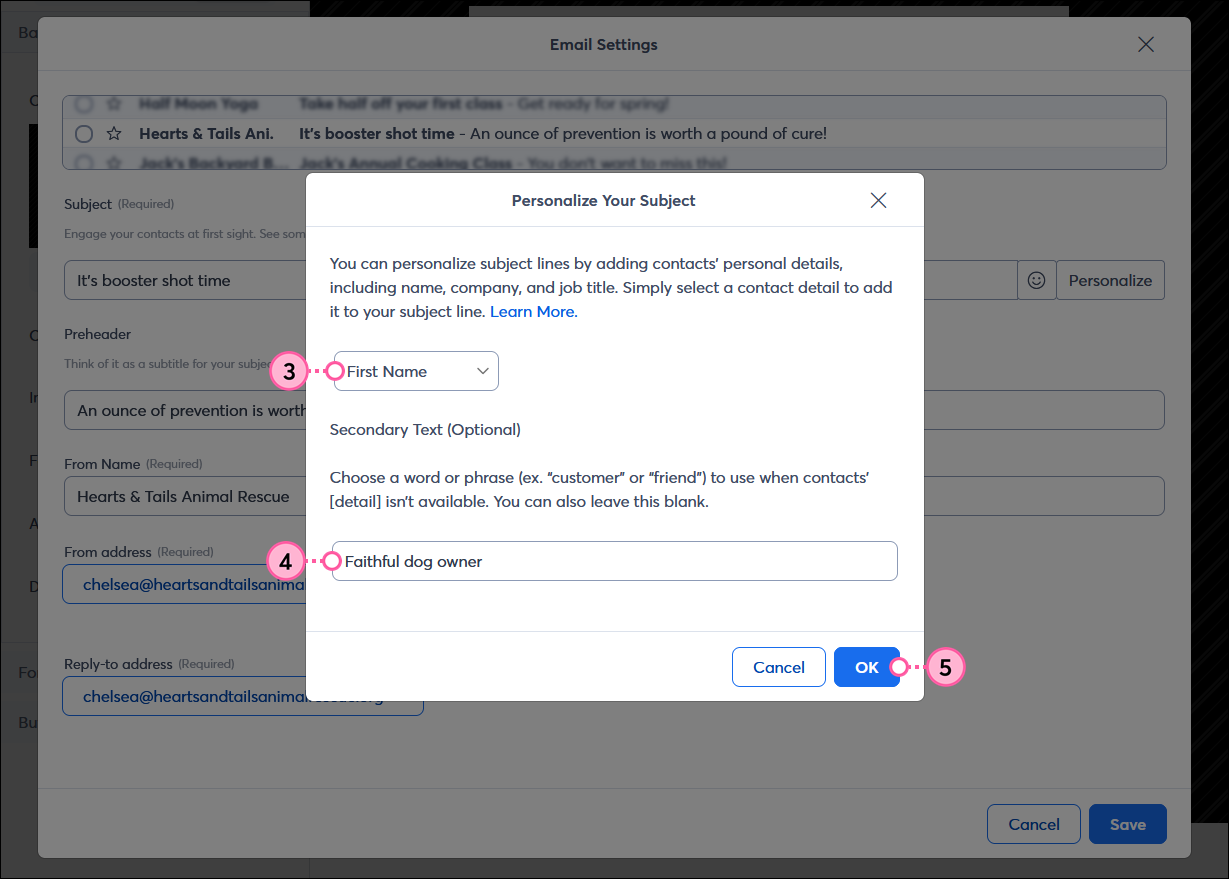
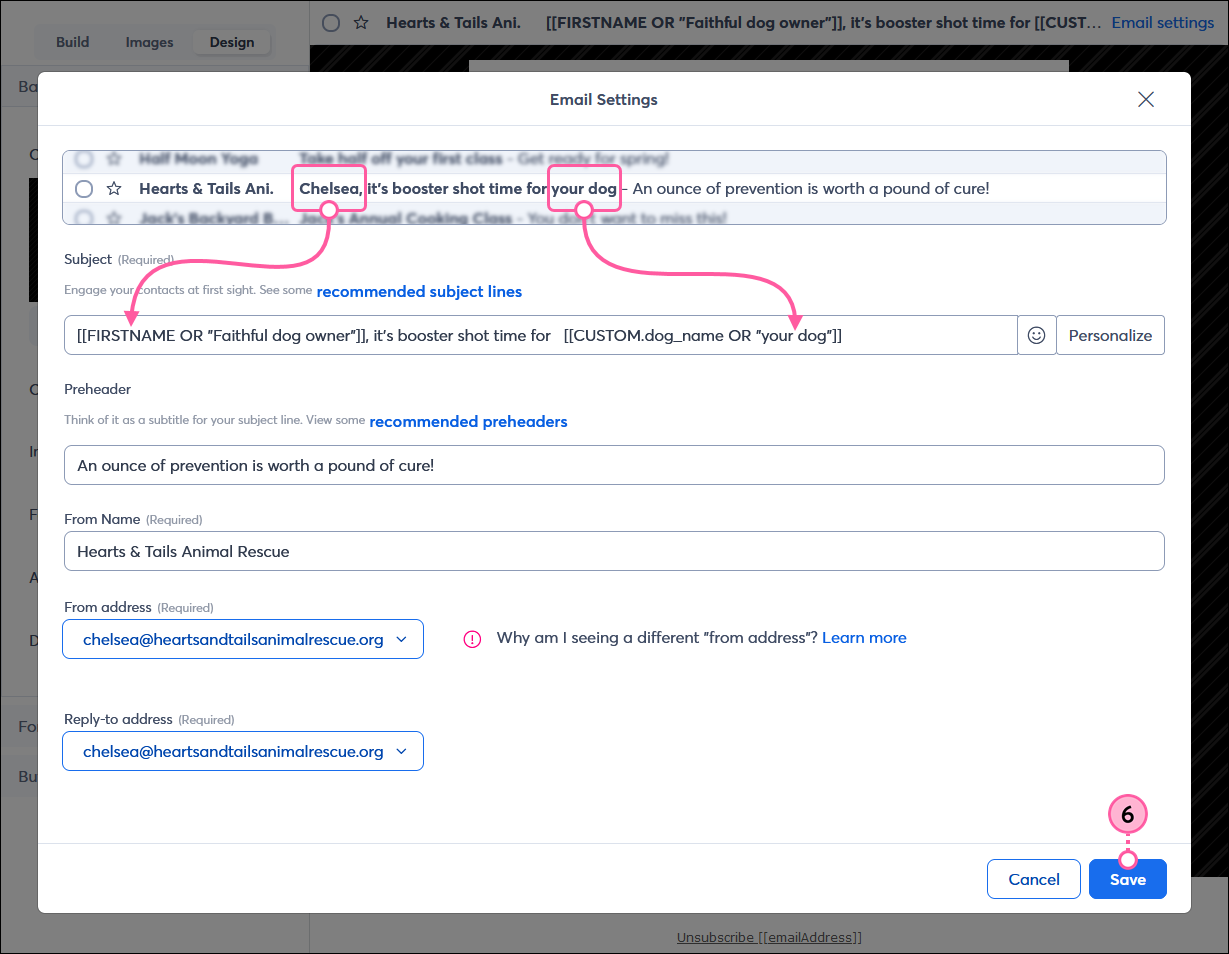
Wenn Sie mit der hinzugefügten Personalisierung nicht zufrieden sind, können Sie sie einfach entfernen. Löschen Sie die doppelten Klammern und das variable Tag dazwischen: [[Variable-Tag]], dann können Sie neu beginnen.
| Wussten Sie schon? Es gibt noch weitere Möglichkeiten, Ihre E-Mail zu personalisieren und so die Beteiligung zu erhöhen, z. B. durch Hinzufügen von Emoji in der Betreffzeile. Und wenn Sie nicht sicher sind, was bei Ihrer Zielgruppe gut ankommt, können Sie Ihre Betreffzeile auch einem A/B-Test unterziehen! |
| Wichtig: Die Personalisierung der Betreffzeile wird bei der Vorschau einer E-Mail oder beim Senden einer Test-E-Mail nicht angezeigt. Weitere Informationen finden Sie im Abschnitt Troubleshoot display issues (Probleme mit der Anzeige beheben) weiter unten. |
Wenn Sie Ihre E-Mail senden, sieht jeder Kontakt die eindeutige Angabe, die Sie für ihn in Ihren Kontaktdatensätzen hinterlegt haben. Hier sehen Sie, wie die variablen Tags in Ihrem E-Mail-Entwurf und in der Inbox aussehen:
In der folgenden Abbildung sehen Sie die variablen Tags für ein Kontaktdetail und ein benutzerdefiniertes Feld, die in der Kopfzeile der E-Mail sichtbar sind. Beide variablen Tags enthalten Platzhalter-Text, der angezeigt wird, wenn die Informationen für einen Kontakt nicht verfügbar sind.![E-Mail-Entwurf mit personalisierter Betreffzeile in der Kopfzeile] mit Vornamen und benutzerdefinierter Codesyntax](https://imgssl.constantcontact.com/kb/CPE/email-editor-header-and-email-settings-with-subject-line-personalization.png)
In der folgenden Abbildung sehen Sie, wie sowohl die Kontaktdaten als auch ein benutzerdefiniertes Feld in der Inbox angezeigt werden. Beide Variablen ziehen Kontaktinformationen aus dem Kontaktdatensatz, um die Betreffzeile mit einem Namen und dem Namen eines Hundes zu personalisieren.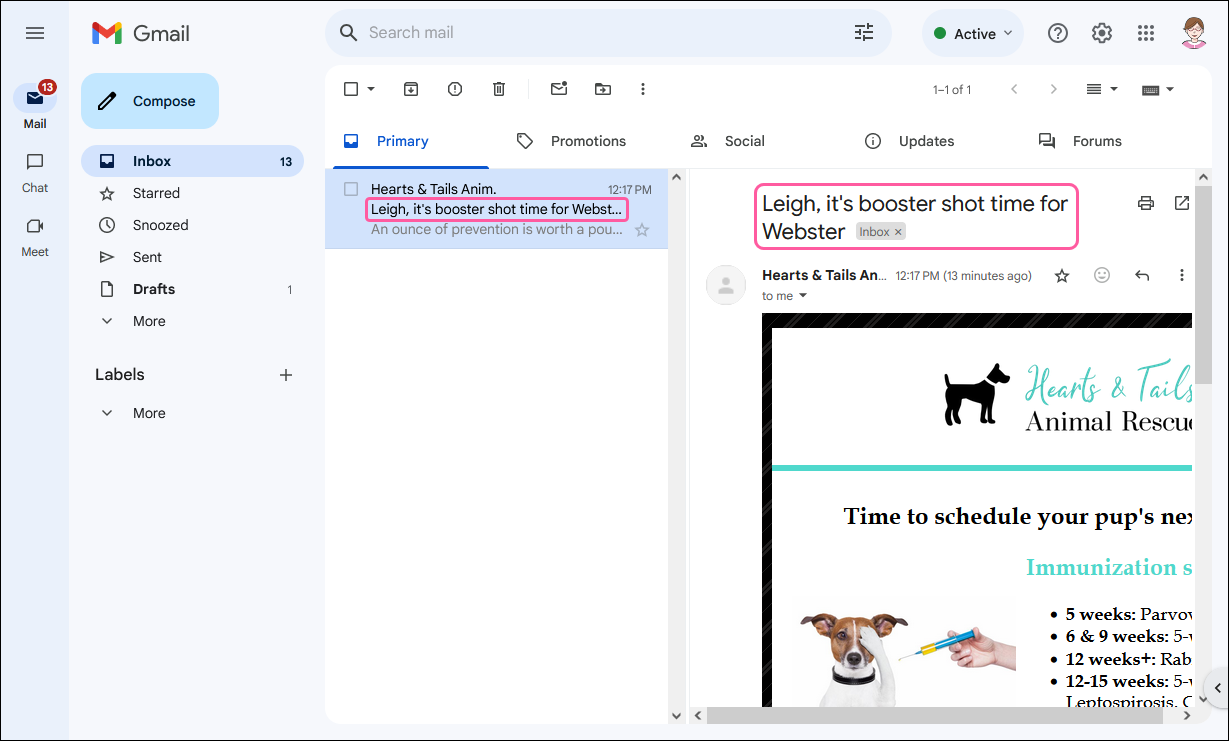
In der folgenden Abbildung wird die erste Variable für den Kontaktnamen wie erwartet angezeigt, da der Name des Kontakts aus dem Kontaktdatensatz abgerufen wird, aber im benutzerdefinierten Feld ist kein Hundename gespeichert, sodass stattdessen der Sekundärtext angezeigt wird.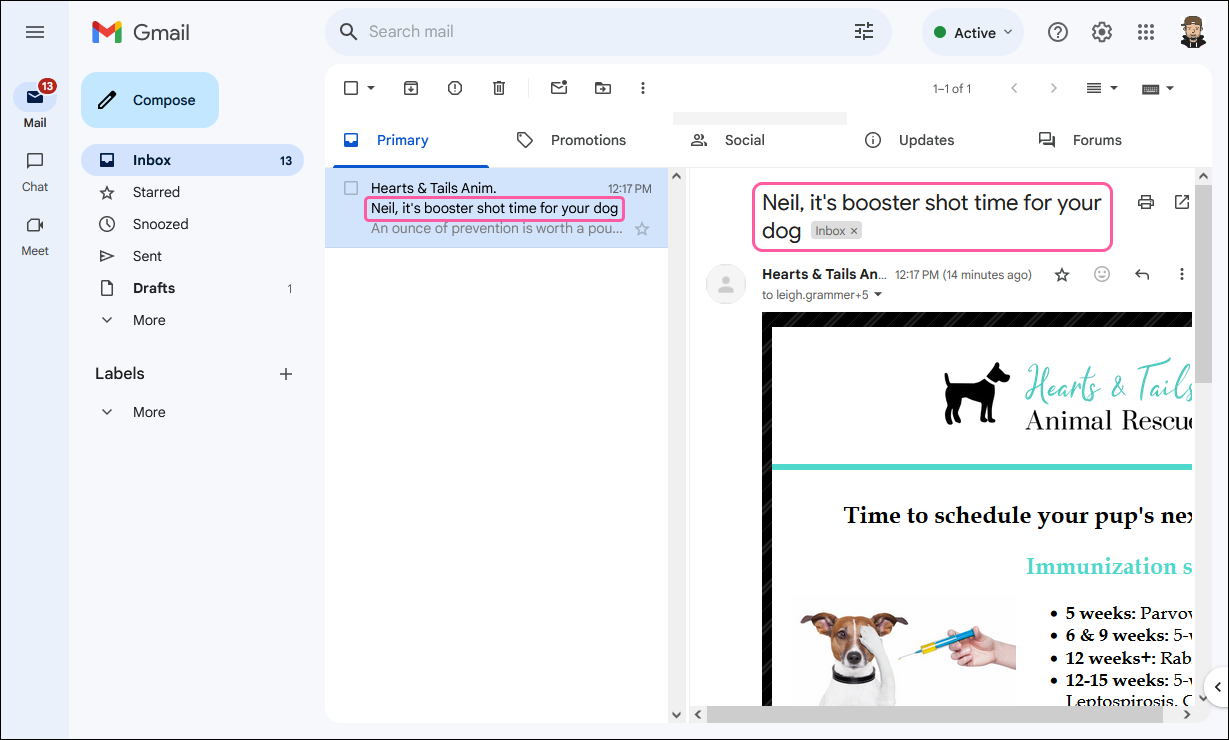
| Wichtig: Die Personalisierung verwendet variable Tags. Wenn Sie nicht gerne mit HTML-Code arbeiten, löschen Sie am besten den gesamten variablen Tag, einschließlich der doppelten Klammern, die ihn umgeben, und fügen Sie ihn über die Schaltfläche Personalization (Personalisierung) wieder in Ihre Betreffzeile ein. |
Es gibt eine Reihe von Gründen, die dazu führen, dass die Personalisierung der Betreffzeile nicht richtig angezeigt wird:
Copyright © 2021 · Alle Rechte vorbehalten · Constant Contact · Privacy Policy